【365電子白板下載】365電子白板軟件 v1.0 官方免費版
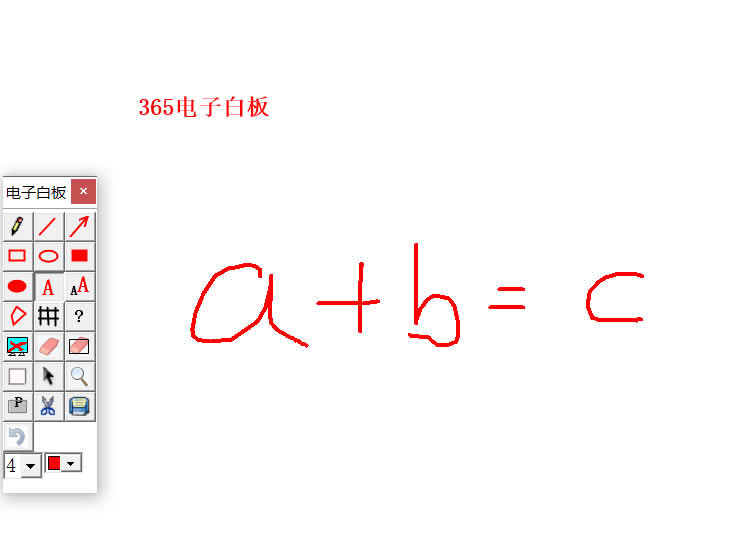
- 軟件類型:行業軟件
- 軟件語言:簡體中文
- 授權方式:免費軟件
- 更新時間:2025-02-11
- 閱讀次數:次
- 推薦星級:
- 運行環境:WinXP,Win7,Win10,Win11
軟件介紹
365電子白板是一款非常實用教育輔助工具,這款軟件可以為教師用戶提供豐富的電子白板工具,并且設置了大量快捷方式方便用戶進行操作,用戶無需每次都用鼠標操作,比如畫橢圓、箭頭使用鼠標相當不便,而這款軟件只需使用快捷方式就能一步完成。
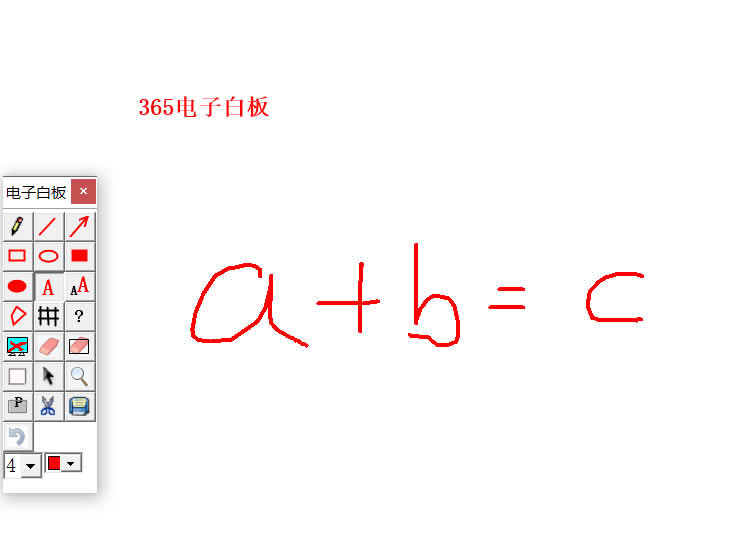
365電子白板特色功能
1.鉛筆:類似在黑板上使用粉筆。筆帽大小和顏色可在工具面板底端選擇(下同)。在繪其它形狀圖時按F5鍵也可快捷轉換回鉛筆狀態。
2.直線:畫直線。快捷鍵為F6。若按住CTRL鍵移動鼠標則畫虛線,按住ALT鍵移動鼠標則畫物理課的地面線。
3.箭頭:畫箭頭。快捷鍵為F7。若按住CTRL鍵移動鼠標則畫數學課的推導符(雙線箭頭)
4.矩形:畫矩形。若按住CTRL鍵移動鼠標則畫正方形
5.橢圓:畫橢圓。若按住CTRL鍵移動鼠標則畫圓
6.實心矩形:畫實心矩形。若按住CTRL鍵移動鼠標則畫實心正方形塊
7.實心橢圓:畫實心橢圓。若按住CTRL鍵移動鼠標則畫實心圓塊
8.文字:用電腦輸入法輸入文字。快捷鍵為F8。打字完成后請用鼠標點擊空白處以完成文字輸出確認。
9.字體設置:設定文字大小字體顏色等。設置后再用文字工具才生效。
*10.多邊形:畫直線,三角形,四邊形,五邊形...。點擊多邊形工具按鈕后在屏幕上點擊鼠標左鍵將出現拐點,畫完相應數量拐點后點擊鼠標右鍵(或點擊“關于”工具按鈕)即可畫出多邊形。注意:拐點要全部順時針或全部逆時針標出。如需取消拐點則點擊除多邊形工具按鈕外的其它按鈕。根據參考網絡很容易畫出正三角形、平行四邊形、棱形等,如畫平行四邊形:按順時針方向依次點擊鼠標左鍵標出四個拐點,然后點擊鼠標右鍵就可畫出。
11.網格:顯示參考網格,再點擊一次按鈕則隱藏網格。
12.關于:軟件版權信息。點多邊形工具按鈕后該關于按鈕相當于多邊形確認繪圖按鈕。
13.清屏:清除屏幕內容(不清除背景圖)。快捷鍵為F3。
14.橡皮擦:正方形橡皮擦,按住鼠標左鍵移動可擦除。橡皮擦大小是工具面板底端數字乘于10像素。如數據為5,則為邊長是50像素的正方形橡皮擦。
15.橡皮框擦:任意大小矩形橡皮擦,按住鼠標左鍵移動出現矩形橡皮擦,松開鼠標左鍵時擦除矩形框內的圖案。
16.白板:背景是白色的白板。快捷鍵為F4。
17.返回系統:返回win系統,即退出繪圖狀態(不是關閉軟件,關閉軟件需點擊工具窗口右上角的關閉按鈕)
18.放大鏡:對區域為100*100內的圖形進行放大,放大后長寬為是工具面板底端數字乘于100像素。如數據為2,則相當于放大2倍。
19.全屏截圖:截取完整屏幕圖。進入軟件時就是截取完整屏幕圖。
20.區域截圖:截取屏幕部分區域圖。(另:在工具面板空白處雙擊鼠標可打開準確大小截圖工具)
21.保存:保存當前屏幕圖
22.撤消:撤消上一次的繪圖(只能撤退一次)
365電子白板快捷鍵介紹
(有些筆記本可能會出現快捷鍵被系統占用)
ESC 返回WIN系統
F2 進入字寫狀態
在字寫狀態切換工具快捷鍵:
F3 清屏
F4 白板
F5 鉛筆
F6 直線
F7 箭頭
F8 文字
365電子白板安裝方法
1、首先等待365電子白板下載完成
2、使用壓縮軟件解壓文件
3、雙擊運行“365電子白板.exe”開始安裝
4、自定義安裝目錄等待安裝完成后即可使用

